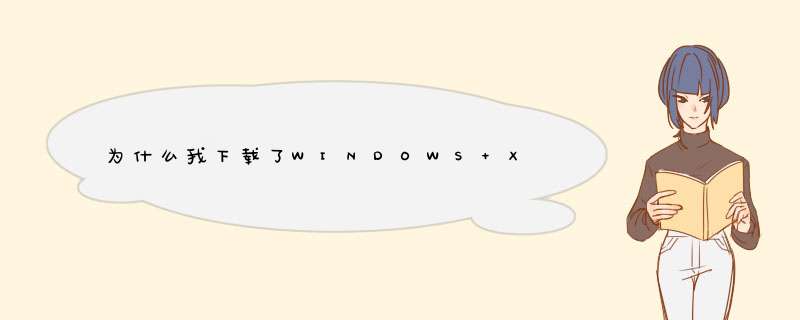
这个主要是你使用的winpe版本高于你要安装的系统,就像在win7环境下安装xp系统,所以安装命令呈灰色不可选壮态。
如果你安装的是ghost版系统,请将下载的系统文件(iso文件)里面的gho文件(个头最大的那个)复制到硬盘上进行手动运行ghost程序进行恢复系统即可。
如果你下载的是安装版系统,可能需要将安装文件虚拟到光驱里面,然后将安装文件复制到非系统安装分区然后手动运行安装文件即可(如果你的winpe有低版本的,你可以在进入winpe后直接安装)。
还有一个办法就是下载一个安装工具,运行该安装工具,指定系统安装文件位置后也可以进行系统安装(你先查看下该winpe里面是否有相应的安装xp系统的工具,一般情况是有的)。
Windows
XP为了保护系统的安全和稳定,使用了用户账户和密码保护的方式来控制用户的 *** 作。即只有指定的人才能干指定的事情。安装软件等修改系统的 *** 作需要用户拥有该计算机管理员的权力才能执行,这就是你为什么不能安装软件的原因,相信还有很多 *** 作你都执行不了。
系统在安装时,默认“administrator”帐号是管理员的身份,你可以采用下面的方法使自己成为管理员:
(1)首先要以管理员的身份进入计算机。单击“开始”菜单上的“注销”,确认进入等待登录的画面,同时按下键盘上的“Ctrl+Alt+Del”键。
(2)在d出的对话框中,在用户名框中输入“administrator”,密码框中输入安装时设置的密码。如果你在安装时没有设置密码,密码当然为空,然后回车进入计算机。
(3)打开“控制面板中”的“用户账户”,就会看到自己的用户账户,在旁边写着“受限的账户”。
(4)单击打开自己的账户,然后单击“更改账户类型”。在d出的窗口中,单击选中“计算机管理员”的单选按钮,然后单击“更改账户类型”按钮,确认并退出。你现在就可以干自己想做的事情了。
为了保证计算机的安全,建议用户设置用户密码,以避免发生安全问题而遭到不必要的损失。
很多朋友在WIN2000或XP下安装软件时,有时会提示“安装程序启动安装引擎失败:不支持此接口”,导致无法安装(安装引擎,,比如microsoft的Windows Install Service之类的,,也可能是其它安装器的引擎)。
方法一:是否具有管理员的权限
方法二:可能是系统文件损坏或被修改,请尝试用SFC命令修复一下。
[$nbsp][$nbsp][$nbsp][$nbsp][$nbsp][$nbsp][$nbsp][$nbsp][$nbsp]sfc: System File Checker
[$nbsp][$nbsp][$nbsp][$nbsp][$nbsp][$nbsp][$nbsp][$nbsp][$nbsp]格式为
[$nbsp][$nbsp][$nbsp][$nbsp][$nbsp][$nbsp][$nbsp][$nbsp][$nbsp]sfc [/scannow] [/scanonce] [/scanboot] [/revert] [/purgecache] [/cachesize=x]
[$nbsp][$nbsp][$nbsp][$nbsp][$nbsp][$nbsp][$nbsp][$nbsp][$nbsp]参数
[$nbsp][$nbsp][$nbsp][$nbsp][$nbsp][$nbsp][$nbsp][$nbsp][$nbsp]/scannow
[$nbsp][$nbsp][$nbsp][$nbsp][$nbsp][$nbsp][$nbsp][$nbsp][$nbsp]立即扫描所有受保护的系统文件。
[$nbsp][$nbsp][$nbsp][$nbsp][$nbsp][$nbsp][$nbsp][$nbsp][$nbsp]/scanonce
[$nbsp][$nbsp][$nbsp][$nbsp][$nbsp][$nbsp][$nbsp][$nbsp][$nbsp]一次扫描所有受保护的系统文件。
[$nbsp][$nbsp][$nbsp][$nbsp][$nbsp][$nbsp][$nbsp][$nbsp][$nbsp]/scanboot
[$nbsp][$nbsp][$nbsp][$nbsp][$nbsp][$nbsp][$nbsp][$nbsp][$nbsp]每次重新启动计算机时扫描所有受保护的系统文件。
[$nbsp][$nbsp][$nbsp][$nbsp][$nbsp][$nbsp][$nbsp][$nbsp][$nbsp]/revert
[$nbsp][$nbsp][$nbsp][$nbsp][$nbsp][$nbsp][$nbsp][$nbsp][$nbsp]将扫描返回到默认 *** 作。
[$nbsp][$nbsp][$nbsp][$nbsp][$nbsp][$nbsp][$nbsp][$nbsp][$nbsp]/purgecache
[$nbsp][$nbsp][$nbsp][$nbsp][$nbsp][$nbsp][$nbsp][$nbsp][$nbsp]立即清除“Windows 文件保护”文件高速缓存,并扫描所有受保护的系统文件。
[$nbsp][$nbsp][$nbsp][$nbsp][$nbsp][$nbsp][$nbsp][$nbsp][$nbsp]/cachesize=x
[$nbsp][$nbsp][$nbsp][$nbsp][$nbsp][$nbsp][$nbsp][$nbsp][$nbsp]设置“Windows 文件保护”文件高速缓存的大小,以 MB 为单位。
[$nbsp][$nbsp][$nbsp][$nbsp][$nbsp][$nbsp][$nbsp][$nbsp][$nbsp]/
[$nbsp][$nbsp][$nbsp][$nbsp][$nbsp][$nbsp][$nbsp][$nbsp][$nbsp]在命令提示符显示帮助。
方法三:装了ACDSEE50(特别是迷你中文版),有时会导致这种现象,请卸掉50,找个其它版本(如40)的装一下。
[$nbsp][$nbsp][$nbsp][$nbsp][$nbsp][$nbsp]网上有一个版本的ACD See 50中文版对Windows 有一个严重的摧毁作用,这个版本有一个特殊的标记:就是它的图标(ico)上面有一个小小的五星红旗。
安装了这个版本后,Windows的组件服务将被破坏,IIS的asp程无法运行,另外,许多程序装时会出错,提示“安装程序启动安装引擎失败,不支持此接口!”,我曾经为了这个问题一个星期重装了9次Windows 2000 Advanced Server,最后终发现了原因是装了这个版本的ACDSee。
[$nbsp][$nbsp][$nbsp]可以尝试:卸载这个版本的ACD See,删除[HKEY_LOCAL_MACHINE\software\]下面的ACD See项
[$nbsp][$nbsp][$nbsp][$nbsp]方法四:有的软件安装需要windows installer支持,一般解决方法为:在控制面板->管理工具->服务中,找到windows installer服务,把启动类型改为手动,然后启动即可。记住在安装好程序后将此服务停止。如果仍然存在问题,请到微软站点下载最新的windows installer 20版。
方法五:安装文件是单线程的,查看正在运行的进程,如果里面有ikernelexe,则表示现在无法安装,结束此进程,然后再安装就OK了。
方法六:因为NORDON杀毒软件会把INSTALL SHIELD 那个ikernelexe文件误认为病毒。退出防火墙,重新启动,就好了。
方法七:入系统所在分区program files ->; common fiels ->; installshield ->; engine ->; 6 - >; intel32,把这个文件夹中的文件全部删除(或直接把engine整个文件夹都删了),重新启动,然后再安装就OK了。
方法八:安装NORTON SYTEMWORKS 2003,用它的WINDOCTOR自动修复,然后用了NORTON SYTEMWORKS的ONE BUTTON CHECKUP,重启,一切OK。
方法九:现在的好多的软件的安装程序都不是exe的而是msi,而msi是一种新的安装程序的脚本文件。就算有的安装程序是exe的但在它的安装目录里也有个msi文件,实际上是exe调用msi文件来安装程序的。msi是脚本文件,实际上真正运行脚本文件的是“msiexecexe”它就是一切问题的原因。需要安装instmsiwexe这个文件,instmsiwexe是一个压缩包里面包括了所有关于运行msi所需要的文件。运行后问题就可解决了。
方法十:当然是重装系统啦,前九种方法均无效时也只有这样做了。
以上就是关于为什么我下载了WINDOWS XP,安装窗口中安装WINDOWS XP却是灰色的,不能进行安装.全部的内容,包括:为什么我下载了WINDOWS XP,安装窗口中安装WINDOWS XP却是灰色的,不能进行安装.、为何不能在Windows XP下安装软件、xp系统能下载软件但不能安装等相关内容解答,如果想了解更多相关内容,可以关注我们,你们的支持是我们更新的动力!
欢迎分享,转载请注明来源:内存溢出

 微信扫一扫
微信扫一扫
 支付宝扫一扫
支付宝扫一扫
评论列表(0条)